TJ-4005DN
Nejčastější dotazy a pokyny pro odstraňování potíží |
Jak používat funkci doplňkového modulu Add-In v aplikacích Microsoft (P-touch Editor 5.x pro Windows)
Pro řadu TD-4T/TJ-4T:
Chcete-li P-touch Editor používat, stáhněte a nainstalujte „Ovladač tiskárny pro P-touch Editor“ ze sekce [Soubory ke stažení] na této webové stránce.
Štítky můžete rychle a snadno vytvářet a tisknout zvýrazněním (výběrem) textu nebo dat a kliknutím na ikonu doplňkového modulu P-touch Add-In ![]() v aplikaci Microsoft Word, Excel nebo Outlook.
v aplikaci Microsoft Word, Excel nebo Outlook.
> Nastavení funkce doplňkového modulu pomocí nástroje doplňkového modulu
> Zápis textu / dat do seznamu štítků
Nastavení funkce doplňkového modulu Add-In pomocí nástroje doplňkového modulu
Před změnou nastavení se ujistěte, že aplikace, pro které chcete změnit nastavení, nejsou spuštěny.
- Klikněte na tlačítko [Start] - ([Všechny programy] nebo [Programy]) - [Brother P-touch] - ([P-touch Tools]) - [P-touch Editor 5.x Add-ins Utility].
-
Zobrazí se dialogové okno Nastavení doplňkového modulu P-touch Brother.
Zaškrtněte políčka „Přidat“ pro aplikace, pro které chcete doplňkové moduly P-touch používat.

-
Vyberte režim P-touch Editor ze seznamu „Použít“ pro každou aplikaci.
Chcete-li importovat tex t /data do štítku, vyberte možnost [Expresní režim] nebo [Profesionální režim].
Chcete-li tisknout přímo z aplikace, vyberte možnost [Okamžitý tisk].
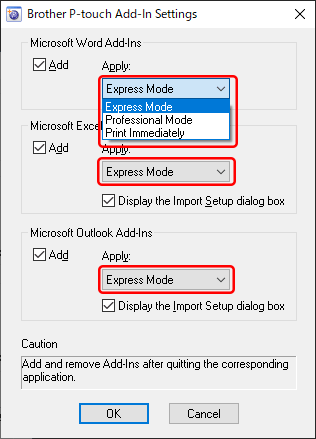
Pokud vyberete možnost [Okamžitý tisk], použije se na text / data, která zvýrazníte, výchozí nebo poslední použitý styl rozvržení aktuálně nainstalované velikosti štítku / pásky.
- Kliknutím na [OK] zavřete dialogové okno vlastností.
-
Otevřete aplikaci Microsoft a zvýrazněte text nebo data, která chcete pirátsky použít, a klikněte na ikonu doplňkového modulu P-touch Add-In
 .
.Při prvním spuštění aplikace Microsoft Outlook se v aplikaci Microsoft Word nemusí zobrazit ikona doplňkového modulu.
Pokud je aplikace Outlook spuštěna, zavřete aplikaci Word i Outlook, znovu otevřete aplikaci Word a zkontrolujte, zda se zobrazí ikona doplňkového modulu.
Záznam textu / dat do seznamu štítků
-
Vyberte [Nástroje] - [Možnosti...] Na editační obrazovce aplikace P-Touch Editor.
-
Klikněte na kartu [Seznam štítků]. Zaškrtněte políčko „Automaticky zaznamenávat data importovaná pomocí doplňkového modulu“ a poté klikněte na tlačítko [OK].
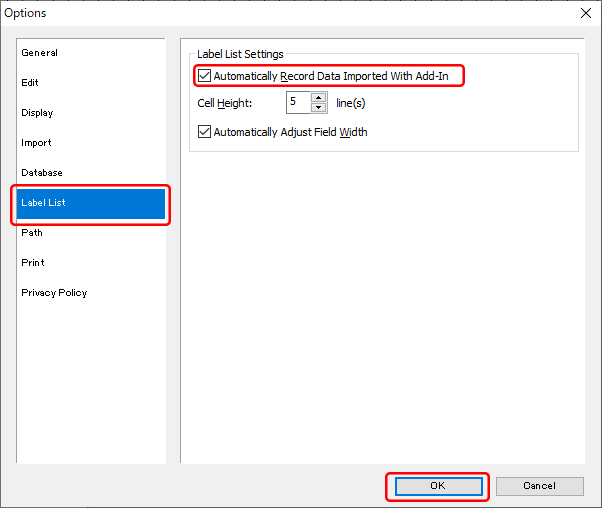
Nyní se zvýrazněný text / data v aplikaci Microsoft zaznamená do seznamu štítků pouhým kliknutím na ikonu doplňkového modulu P-touch Add-In .
.
Související nejčastější dotazy
- Doplněk P-touch Add-In je zaregistrován v aplikaci Microsoft Word nebo Excel, ale stále jej nelze použít. (P-touch Editor 5.x pro Windows)
- Doplněk P-touch Add-In je zaregistrován v aplikaci Microsoft Word, ale ikona P-touch nebo "Brother P-touch" v nabídce Nástroje se nezobrazují jako obvykle. (P-touch Editor 5.x pro Windows)
- Textový formát použitý s funkcí doplňku Add-In se liší od původních dat. Proč? (P-touch Editor 5.x pro Windows)
- (Video) Jak používat funkci doplňku Add-In v aplikacích Microsoft (P-touch Editor 5.x pro Windows)
Související modely
MW-100, PJ-623, PJ-663, PT-9700PC, PT-9800PCN, PT-D600, PT-D800W, PT-P700, PT-P710BT, PT-P750W, PT-P900W/P900Wc, PT-P910BT, PT-P950NW, QL-1050, QL-1050N, QL-1060N, QL-1100/1100c, QL-1110NWB/1110NWBc, QL-500, QL-500A, QL-550, QL-560, QL-570, QL-580N, QL-600, QL-650TD, QL-700, QL-710W, QL-720NW, QL-800, QL-810W/810Wc, QL-820NWB/820NWBc, RJ-2030, RJ-2050, RJ-2140, RJ-2150, RJ-3050, RJ-3150, RJ-3230B, RJ-3250WB, RJ-4030, RJ-4040, RJ-4230B, RJ-4250WB, TD-2020/2020A, TD-2120N, TD-2125N, TD-2125NWB, TD-2130N, TD-2135N, TD-2135NWB, TD-4000, TD-4100N, TD-4210D, TD-4410D, TD-4420DN/4420DN(FC), TD-4420TN, TD-4520DN, TD-4520TN, TD-4550DNWB / 4550DNWB(FC), TD-4650TNWB, TD-4650TNWBR, TD-4750TNWB, TD-4750TNWBR, TJ-4005DN, TJ-4020TN, TJ-4021TN, TJ-4120TN, TJ-4121TN, TJ-4420TN, TJ-4422TN, TJ-4520TN, TJ-4522TN
